如何将GPT回答后的问题自动保存在本地
我一些问题放在EXCEL了,如何用python调用EXCEL的问题自动向GPT发送,然后等回答完问题后自动保存在本地
简单来说就三步:
1.读取excel内容
2.将excel内容逐条发送给gpt接口,获取返回数据
3.将返回的数据按照要求写入到excel中
这三步,应该第一步和第三步都很简单,问题在第二步,现在要搞清楚,你用的是哪个gpt服务?拿到相应的接口或者网址就可以搞定了。
可以随时咨询我,这个我搞过很多次了。。
本地化部署一个
基于new bing部分指引作答:
要使用Python调用Excel并将问题自动发送给GPT,您可以使用Python的openpyxl库读取Excel文件中的问题。然后,您可以使用适用于OpenAI GPT的Python库(例如openai)将问题发送给GPT进行处理。最后,您可以将GPT的回答保存回Excel文件中。
下面是一个简单的示例代码,演示了如何读取Excel中的问题并将其发送给GPT,然后将回答保存回Excel文件中。请确保已安装openpyxl和openai库,并替换示例代码中的相应信息(例如Excel文件路径、OpenAI API密钥):
import openpyxl
import openai
# 读取Excel文件
workbook = openpyxl.load_workbook('your_excel_file.xlsx')
sheet = workbook['Sheet1'] # 替换为您的工作表名称
# 设置OpenAI API密钥
openai.api_key = 'your_openai_api_key' # 替换为您的OpenAI API密钥
# 循环处理每个问题
for row in sheet.iter_rows(min_row=2, values_only=True): # 假设问题从第2行开始,第1行是标题
question = row[0] # 假设问题在第1列
# 调用GPT进行回答
response = openai.Completion.create(
engine='text-davinci-003', # 替换为您所选择的GPT模型
prompt=question,
max_tokens=100, # 替换为适当的最大令牌数
n=1, # 要求GPT返回一个回答
stop=None, # 可以添加一个停止标记来终止回答
temperature=0.8, # 可以调整温度参数以控制回答的创造性
)
# 提取GPT的回答
answer = response.choices[0].text.strip()
# 将回答保存回Excel文件
answer_cell = sheet.cell(row=sheet.max_row, column=2) # 将回答写入第2列(假设第2列是答案列)
answer_cell.value = answer
# 保存修改后的Excel文件
workbook.save('your_modified_excel_file.xlsx')
请确保在运行代码之前将代码中的相关信息替换为适合您的实际情况的值。此示例假设您的Excel文件中的问题位于第1列,答案将保存在第2列。您还需要提供适当的OpenAI API密钥,并根据您的需求调整GPT的参数(例如模型引擎、最大令牌数、温度等)。最后,修改后的Excel文件将保存为your_modified_excel_file.xlsx。
要实现这个功能,需要使用Python的第三方库pywin32来调用Excel,以及gpt-api- BETA API来调用GPT。以下是一个简单的示例代码:
import win32com.client as win32
import os
import json
# 创建Excel应用程序对象
excel = win32.gencache.EnsureDispatch('Excel.Application')
excel.Visible = True
# 打开指定的Excel文件
workbook = excel.Workbooks.Open(r'C:\path\to\your\file.xlsx')
# 获取工作表
worksheet = workbook.Worksheets('Sheet1')
# 获取需要发送给GPT的问题
question = 'What is the capital of France?'
# 调用GPT API并获取回答
api_key = 'your_api_key_here'
endpoint = 'https://api.projectoxford.ai/beta'
url = f'{endpoint}/generate?q={question}&maxNumRetries=2&timeout=30000&$key={api_key}'
response = json.loads(os.popen(url).read())
answer = response['result']['text']
# 将回答写入Excel单元格中
worksheet.Range('A1').Value = answer
# 保存Excel文件并关闭应用程序
workbook.Save()
workbook.Close()
excel.Quit()
#此代码示例仅适用于Windows系统,并且需要安装pywin32库和GPT-API的 BETA API。另外,还需要将你的API密钥替换为代码中的your_api_key_here。
#如有帮助,恭请采纳
如果用的别人的镜像站,不知道要如何再调一下
现在的回答都直接gpt搜了吗
首先找一个可以公开访问的接口,然后使用脚本读excel,然后调用接口进行访问。
必须生成openai api密钥,直接进入openai官网就可以生成
import openai
import pandas as pd
# 读取Excel文件
df = pd.read_excel('questions.xlsx')
# 设置OpenAI API密钥
openai.api_key = "YOUR_API_KEY"
# 向GPT发送问题并获取回答
for question in df['Question']:
response = openai.Completion.create(
engine="davinci",
prompt=f"Q: {question}\nA:",
max_tokens=1024,
n=1,
stop=None,
temperature=0.5,
)
# 将回答保存回Excel文件
df.loc[df['Question'] == question, 'Answer'] = response.choices[0].text
# 保存更新后的Excel文件
df.to_excel('questions_with_answers.xlsx', index=False)
您可以使用Python中的openpyxl库来打开和修改Excel文件,使用requests库向GPT-3 API发送问题并获取答案,然后再将答案保存回Excel文件中。
以下是一个简单的示例代码,可以帮助您了解如何实现这一过程:
import openpyxl
import requests
# 打开Excel文件
workbook = openpyxl.load_workbook('example.xlsx')
worksheet = workbook.active
# 循环读取每个问题,并向GPT-3 API发送请求获取答案
for row in worksheet.iter_rows(min_row=2, max_col=2):
question = row[0].value
if question:
response = requests.post(
'https://api.openai.com/v1/engine/<engine-id>/completions',
headers={'Authorization': 'Bearer <api-key>', 'Content-Type': 'application/json'},
json={
'prompt': question,
'max_tokens': 1024,
'temperature': 0.5,
}
)
if response.ok:
answer = response.json()['choices'][0]['text']
# 将答案写入第二列
row[1].value = answer
# 保存Excel文件
workbook.save('example_with_answers.xlsx')
在此代码中,我们首先使用openpyxl库打开名为example.xlsx的Excel文件,并循环遍历第一列中的每个问题。对于每个问题,我们使用requests库向GPT-3 API发送请求,获取答案,并将答案写入该行的第二列中。最后,我们使用save方法保存修改后的Excel文件。
您可以使用 Python 的 openpyxl 模块来读取和保存 Excel 文件,使用 GPT-3 的 API 接口来向 GPT 发送问题并获取回答。
以下是其中的一个实现方式:
- 安装 openpyxl 模块和 GPT-3 API 的 Python SDK:
pip install openpyxl
pip install openai
创建一个 Excel 文件,并打开其中的问题表格,将问题和答案分别放在不同的列中。
在 Python 代码中,使用 openpyxl 模块来读取和保存 Excel 文件,使用 GPT-3 API 接口来发送问题并获取回答。
import openai
import openpyxl
# 使用 GPT-3 API
openai.api_key = "YOUR_API_KEY"
# 加载 Excel 文件
wb = openpyxl.load_workbook("filename.xlsx")
ws = wb["Sheet1"]
# 遍历问题表格
for i in range(1, ws.max_row + 1):
question = ws.cell(row=i, column=1).value
if question is not None:
# 调用 GPT-3 API 发送问题
response = openai.Completion.create(
engine="davinci",
prompt=question,
max_tokens=50,
n=1,
stop=None,
temperature=0.5,
)
answer = response.choices[0].text.strip()
# 将回答保存到 Excel 文件中
ws.cell(row=i, column=2).value = answer
# 保存 Excel 文件
wb.save("filename.xlsx")
注意事项:
- 需要将 GPT-3 的 API key 替换成自己的。
- Excel 文件中的问题和答案所在的列需要根据需要进行调整。
- 在使用 GPT-3 API 时需要考虑付费和请求次数限制等相关问题。
- 在使用 openpyxl 模块时需要考虑 Excel 文件的格式和版本等相关问题。
- 你看下这篇博客吧, 应该有用👉 :Python调用GPT3.5接口的最新方法
- 除此之外, 这篇博客: GPT模型总结【模型结构及计算过程_详细说明】中的 补充:注意力层流程图示 部分也许能够解决你的问题, 你可以仔细阅读以下内容或者直接跳转源博客中阅读:
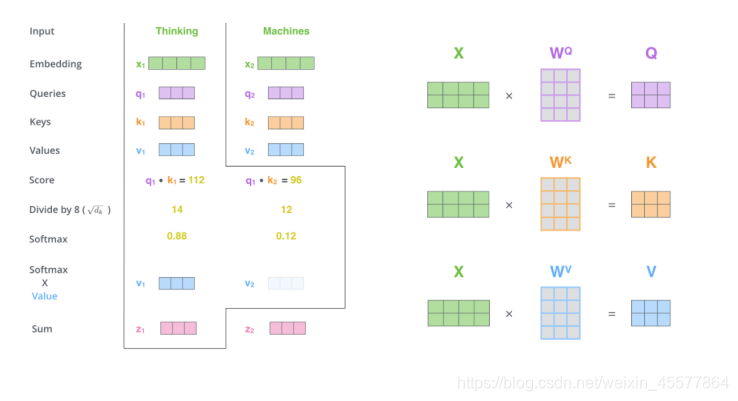
如果你已经解决了该问题, 非常希望你能够分享一下解决方案, 写成博客, 将相关链接放在评论区, 以帮助更多的人 ^-^